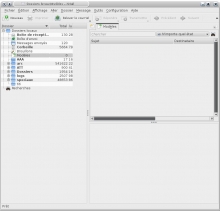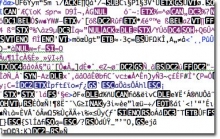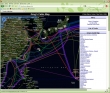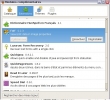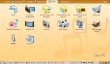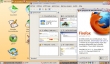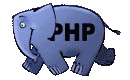Une carte interactive des cable sous-marin, avec leurs noms, leurs débits, ... Dommage que la techno de cartographie soit celle de microsoft et pas celle de Google : manque d'ergonomie.
Si on dispose d'un téléphone Android, tel que le HTC Desire et que l'on est abonné Free (dégroupé ou non), on peut utiliser son abonnement téléphonique dès que l'on est connecté sur une réseau WIFI non bridé. Seul les appels vers l'étranger sont impossibles.
1. Sur le téléphone, il faut installer un client SIP, par exemple
Linphone qui est disponible sur le Market, qui est open-source, et qui fonctionne très bien.
2. Sur la console de réglage de la Freebox, il faut activer le SIP (Téléphone/SIP) et donner un mot de passe.
On peut alors ou bien utiliser une connexion WIFI standard, ou bien utiliser le réseau WIFI dédié d'identifiant Freephonie. La configuration est alors différente selon le cas.
Continuer à lire "SIP (VOIP) sur Android avec Freephonie"
Au lieu de laisser la Freebox, configurée en mode routeur, servir les différentes machines d'un réseau local, il y a plusieurs avantages à laisser la Freebox en simple modem et d'ajouter un routeur dédié. Dans ce cas là, une configuration spéciale est nécessaire pour faire fonctionner le "multiposte" Free, c'est à dire la possibilité de recevoir certaines chaînes de télévision du réseau Free sur un PC à l'aide du logiciel VLC.
1. Il faut dans un premier temps configurer correctement VLC sur le PC. Dans outils:préférences, choisir le mode avancé (paramètres:tous) et sélectionner l'écran Lecture/Codecs:Démultiplexeurs:RTP/RTSP et fixer un numéro de port (par exemple 8772). Attention : ne pas cocher "Utiliser RTP sur RTSP (TCP)" !
2. Ouvrir le port choisi sur le routeur ainsi que son suivant (?) : par exemple 8772 et 8773 en les dirigeant vers l'IP du PC (cela suppose que sur le routeur, l'adresse MAC du PC est associée à une IP fixe du réseau local).
3. relancer VLC et ouvrir l'adresse de la liste de lecture de la FreeBox, à savoir http://mafreebox.freebox.fr/freeboxtv/playlist.m3u
Par défaut la taille de /tmp sur le Linux Xandros de l'eee PC est de 128Mo, ce qui peut être un peu juste dans certains cas (exemple : installation de la dernière version d'Acrobat Reader 9).
La taille est déterminée au démarrage par un exécutable spécifique à Assus (dont on ne dispose pas de sources) : /sbin/fastinit dont le but est de lancer le plus rapidement possible le PC sous X-window. Il est certe possible de modifier /etc/inittab pour changer le programme de démarrage, mais il faut alors récréer le comportement exact de fastinit.
Une autre solution consiste à modifier à la main de fichier fastinit (avec un éditeur capable d'éditer du binaire comme Emacs), de repérer la chaîne de caractère 128m qui détermine la taille du /tmp et remplacer par la taille souhaitée (par exemple 512m).
- Dictionnaire HunSpell en Français
- Lazarus: pour ne pas perdre les données saisies dans un formulaire en cas de plantage (serveur ou navigateur)
- QuickJava : activer / désactiver Java / Javascript rapidement
- Speed Dial : accès direct aux pages habituelles
- Firebug : un ensemble d'outil pour Webmestre
- Adblock Plus : suppression des pubs
- QuickPageZoom : ajoute des boutons pour zoomer / dézoomer
- Read it Later : éviter d'utiliser les bookmark pour un document à lire plus tard.
sudo update-alternatives --config x-terminal-emulator
Comme je l'avais précisé dans un autre
billet, l'affichage de l'interface simplifié des eee-pc sous Linux / Xandros est contrôlé par le fichier
/var/lib/AsusLauncher/simpleui.rc. Malheureusement, le contenu de ce fichier est régénérer si on utilise les procédure standard de mise à jour ou de téléchargement (eee-download). La refabrication de ce fichier est alors effectué par le programme shell
/opt/xandros/sbin/update-launcher qui part des fichiers sources :
- Le fichier "par défaut"
/opt/xandros/share/AsusLauncher/simpleui.rc
- tous les fichiers ayant une extension
.xml dans le répertoire
/opt/xandros/share/launcherxml et ses sous-répertoire.
Il vaut mieux donc, pour ajouter un icône, créer dans ce répertoire un fichier xml qui respecte la syntaxe des autres fichiers de ce répertoire. Pour que les modifications soient prises en compte, il faut lancer la commande :
sudo /opt/xandros/sbin/update-launcher
Il suffit d'utiliser l'utilitaire bluetooth, après appariement du téléphone et du PC, il faut utiliser le service "Réseau d'échange". Dans le formulaire qui apparaît, il ne faut rien saisir sauf le numéro de téléphone *99#
Simple, encore faut-il le savoir...
Nous supposons que nous dispons d'une clé USB contenant
Puppy Linux. Il suffit alors de brancher le disque qui va accueillir la sauvegarde, de cliquer sur l'incône correspondant pour de monter et d'ouvrir un terminal. La sauvegarde se fait à l'aide de la commande dd. Voici un exemple :
dd if=/dev/sda bs=8192 | gzip -c9 >/mnt/sdd1/eee/sda.img.gz
Pour récupérer le système quand le besoin s'en fait sentir :
gzip -dc /mnt/sdd1/eee/sda.img.gz | dd of=/dev/sda